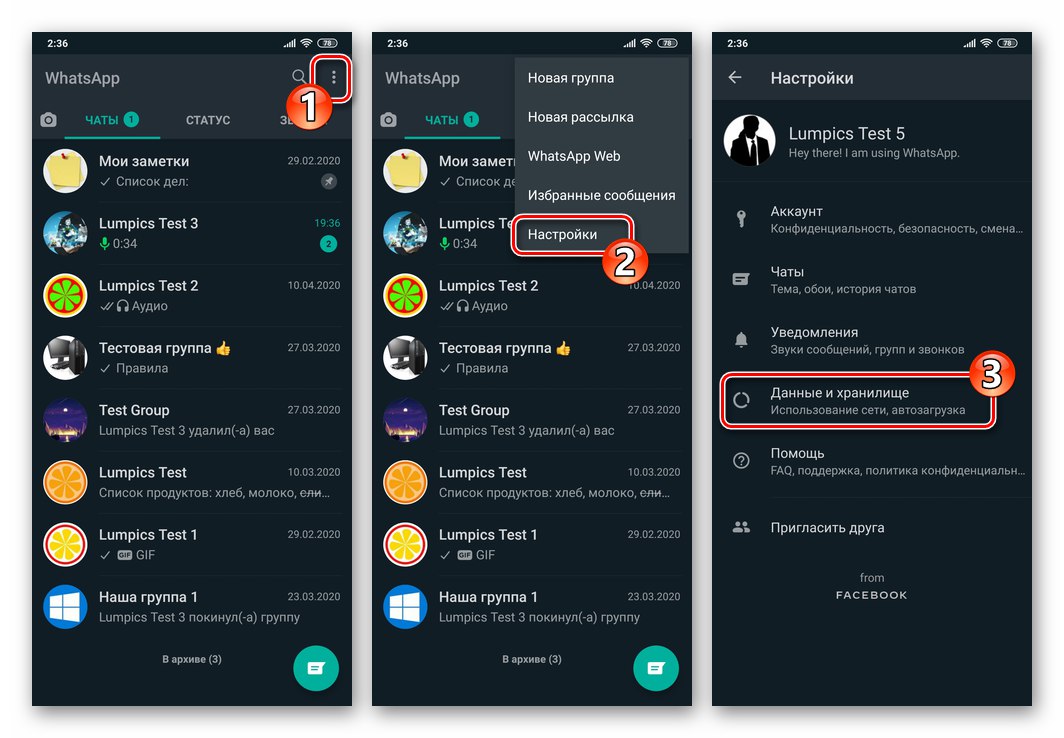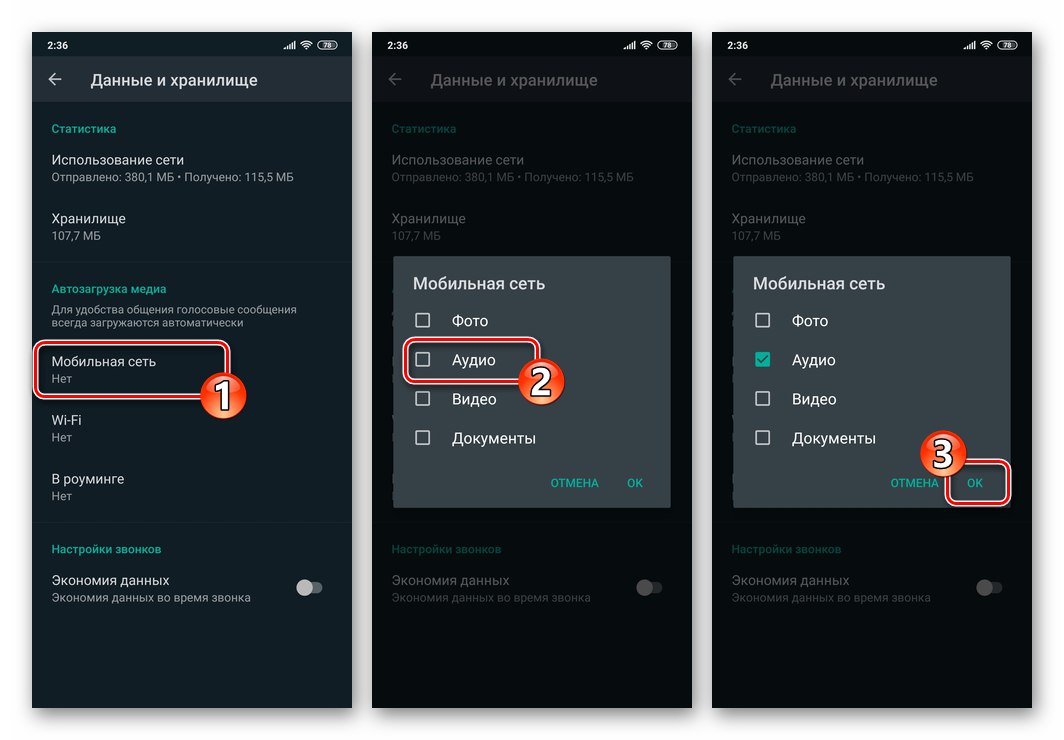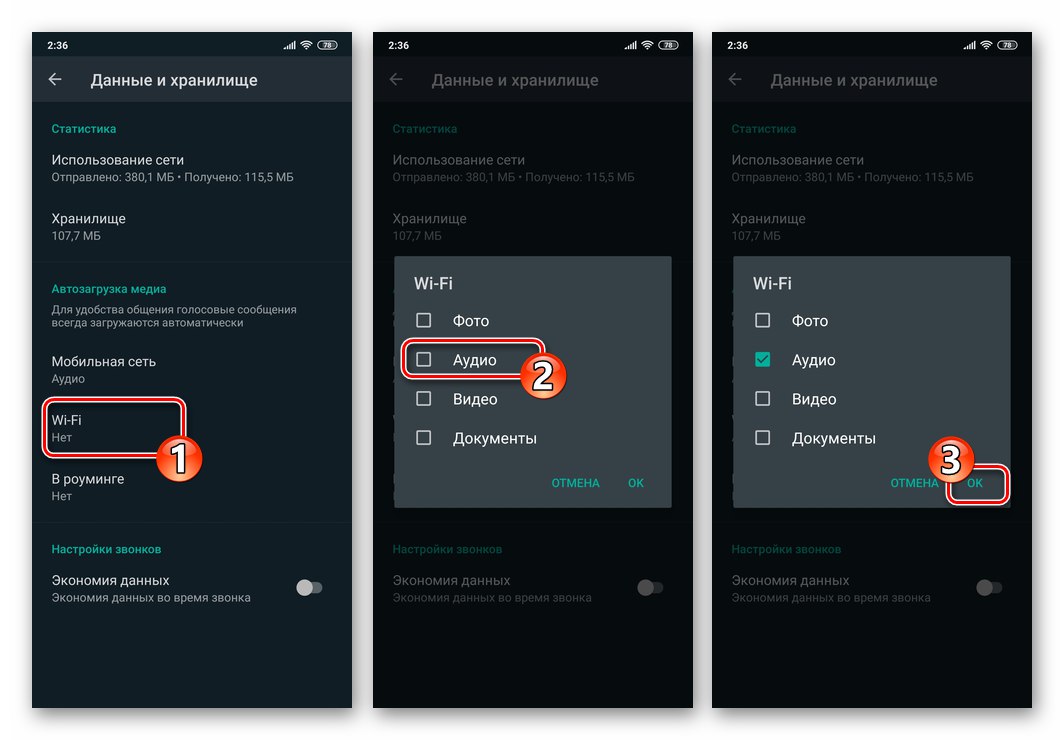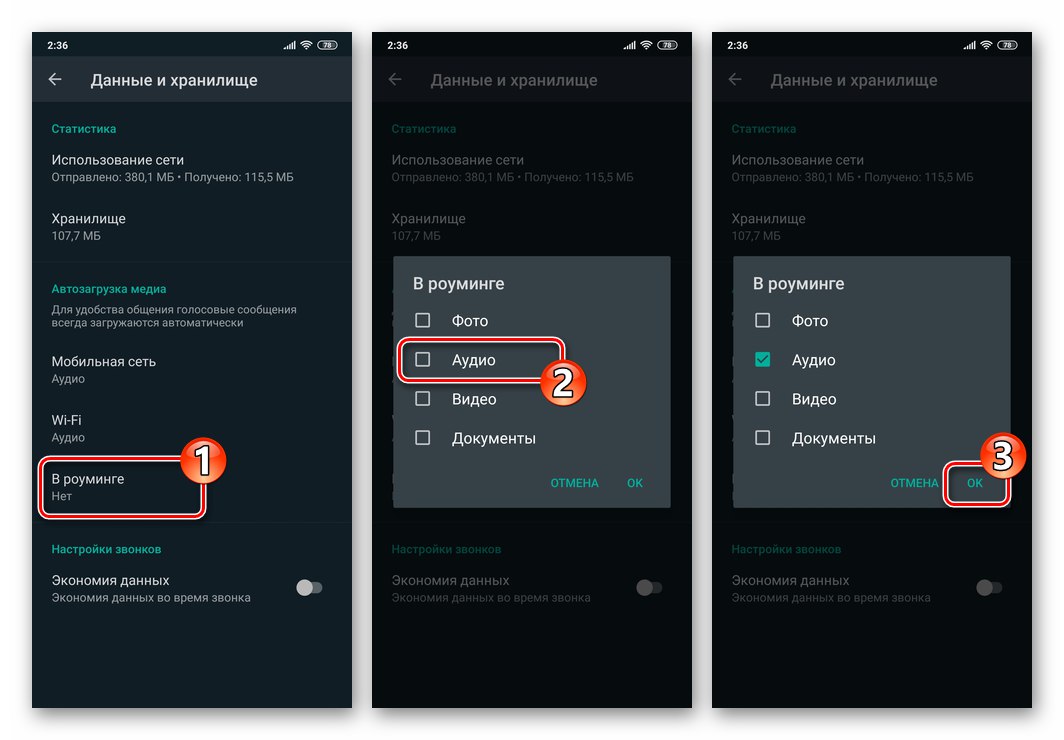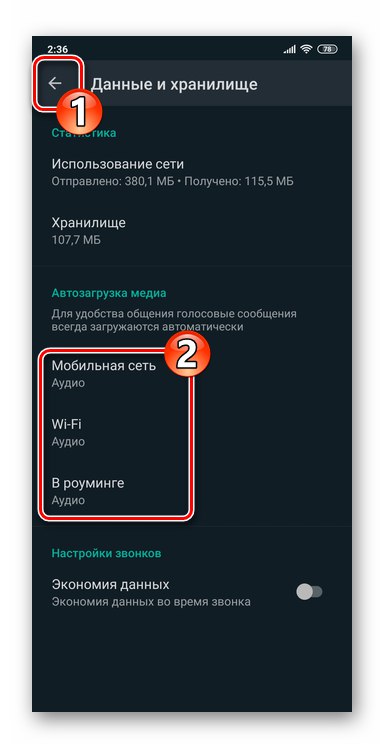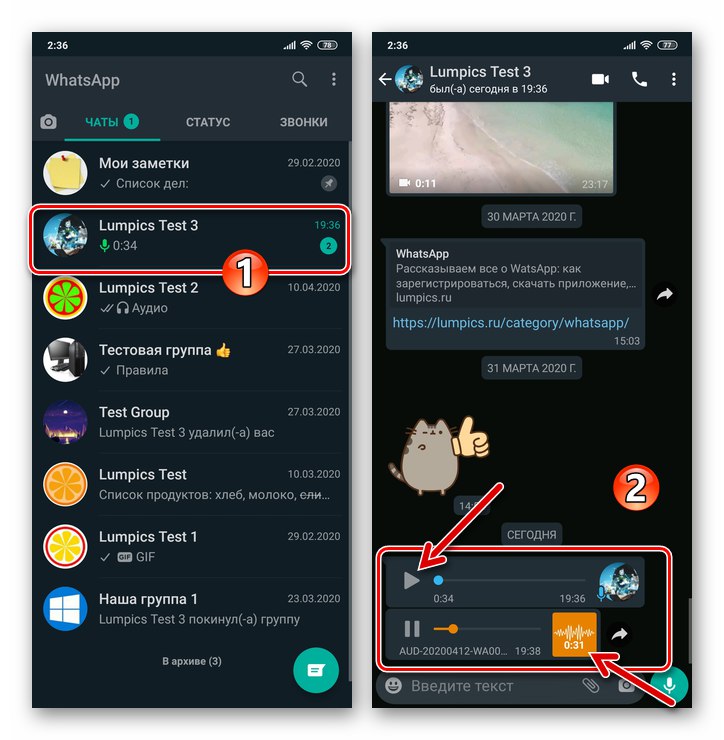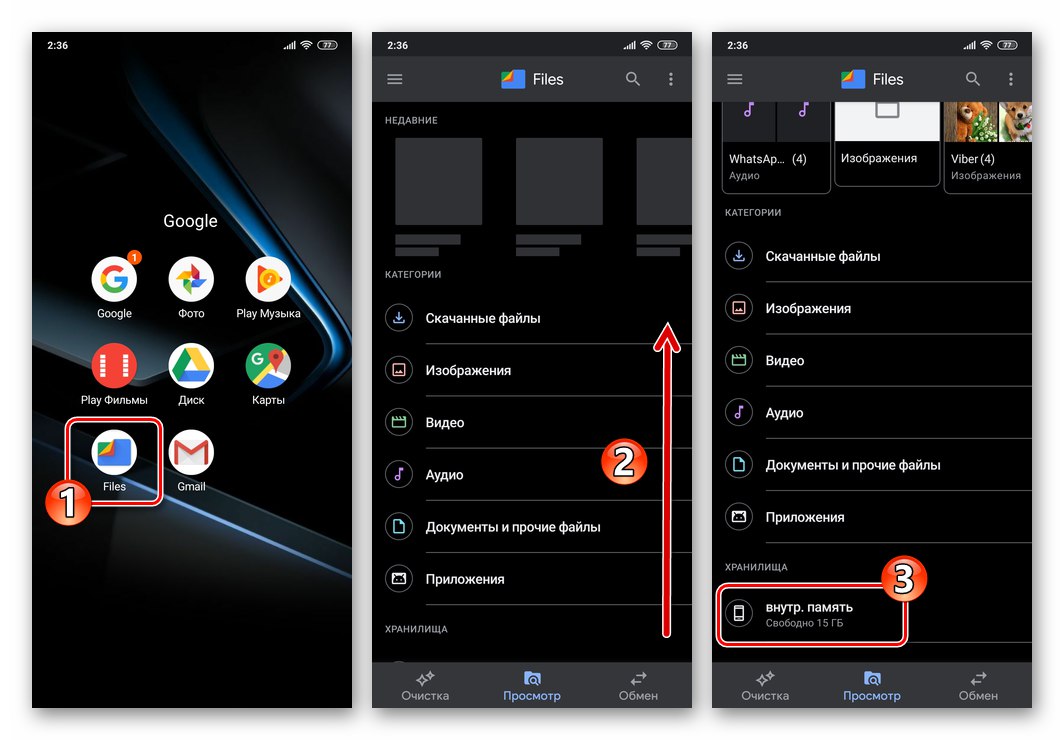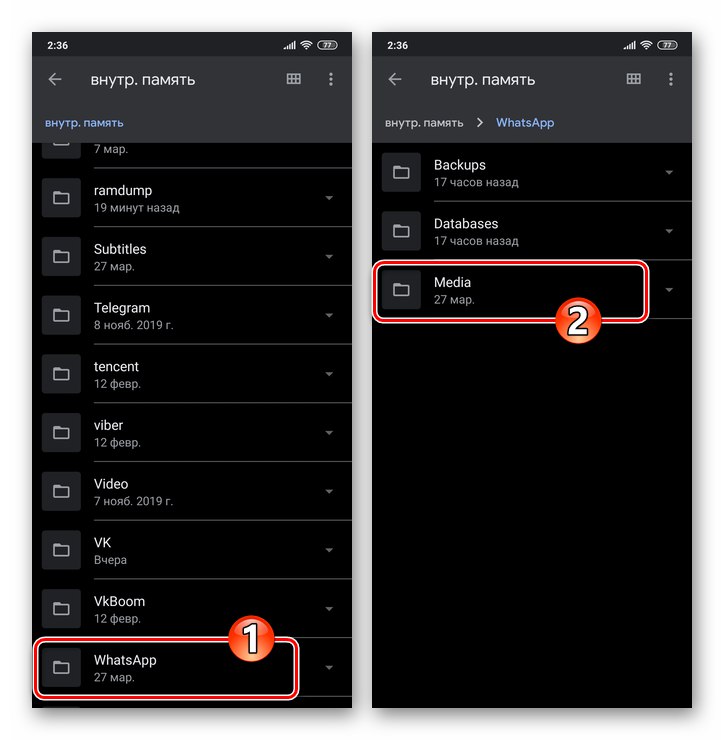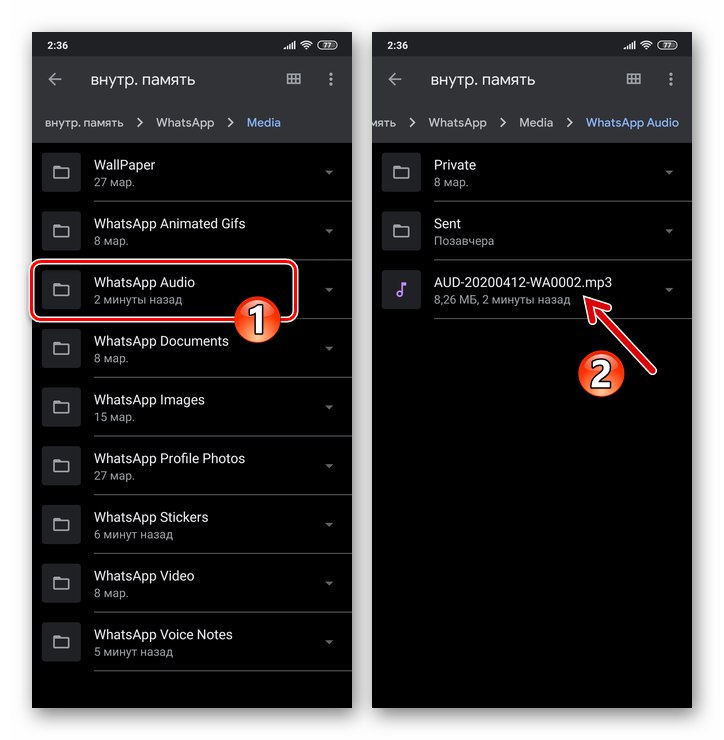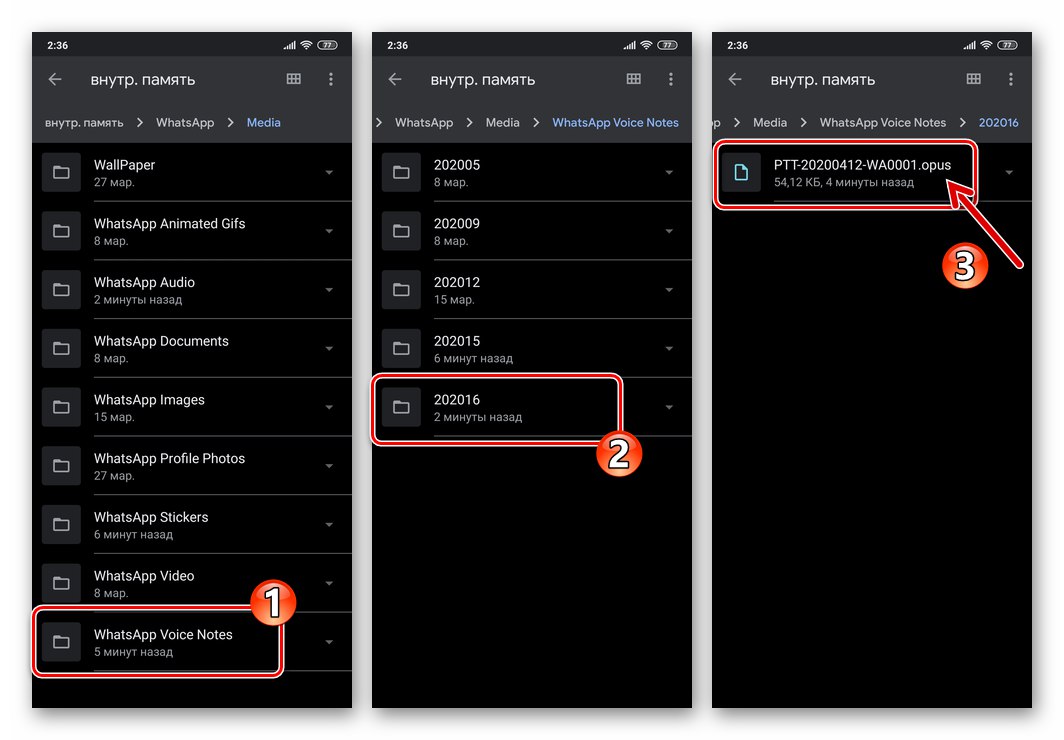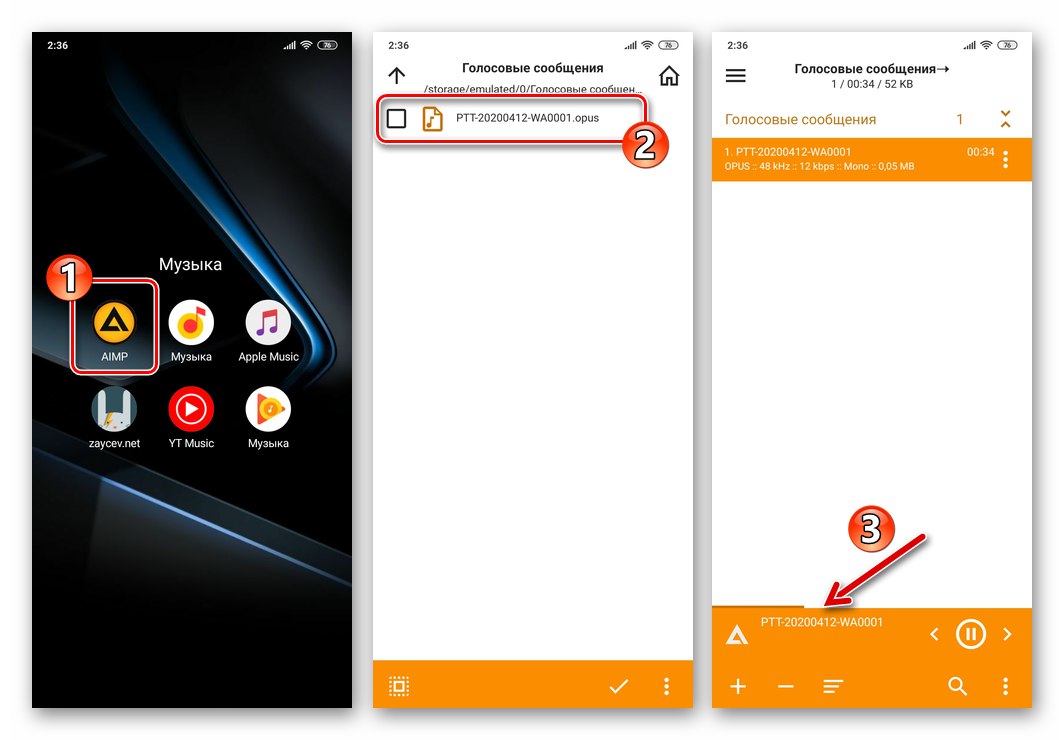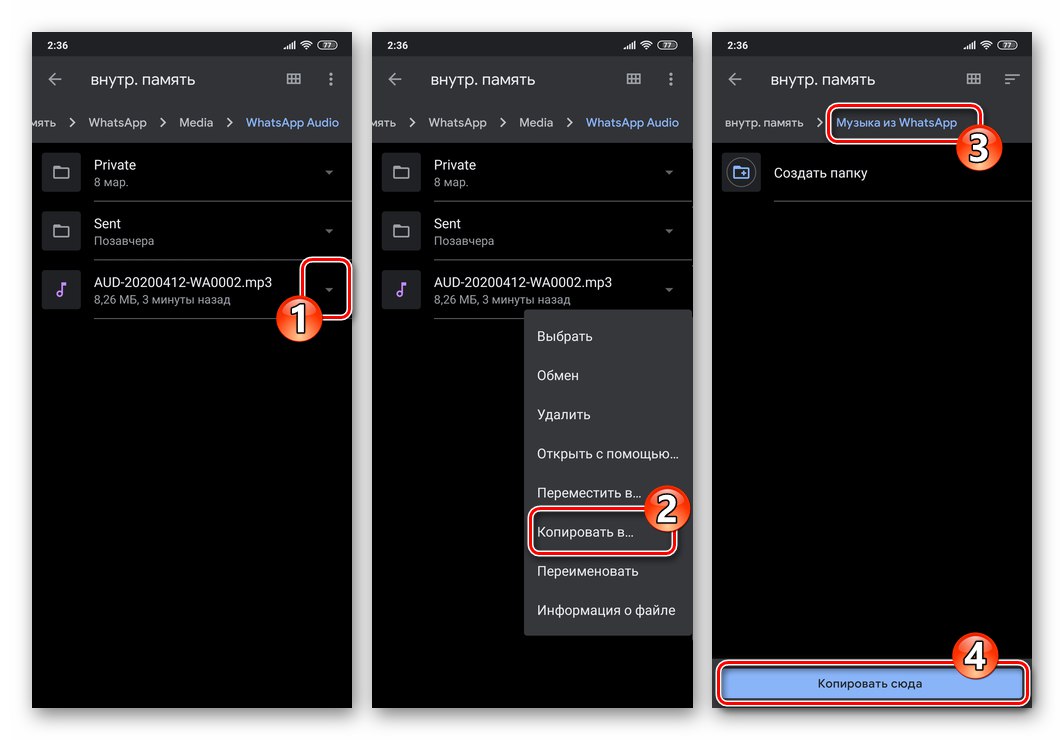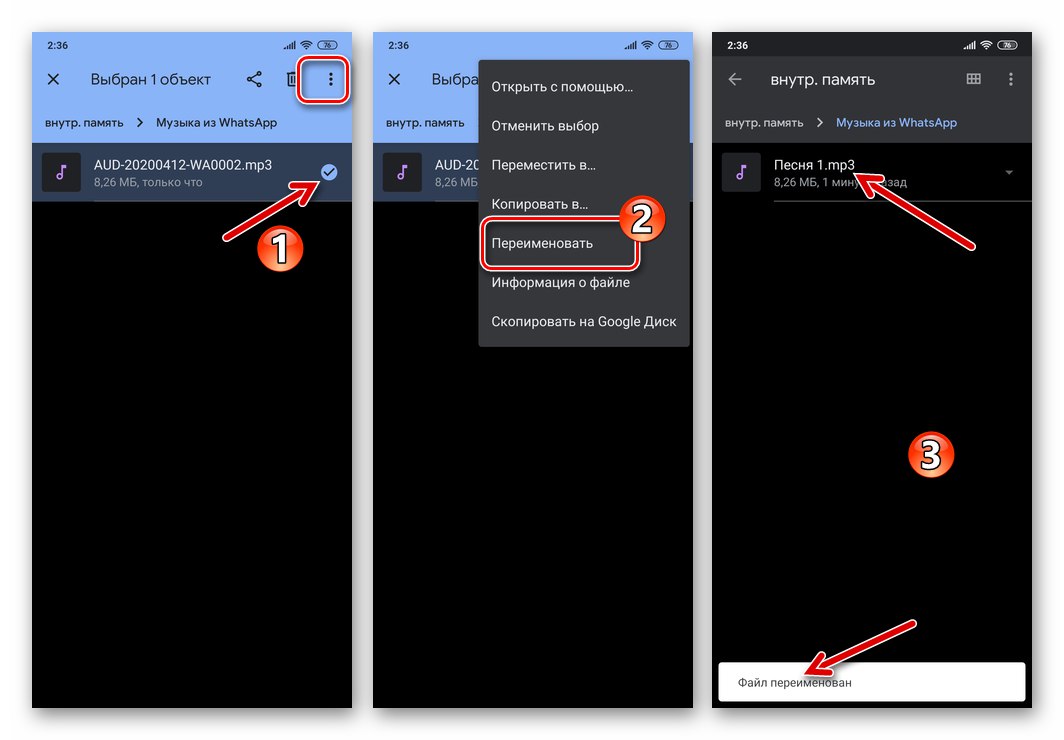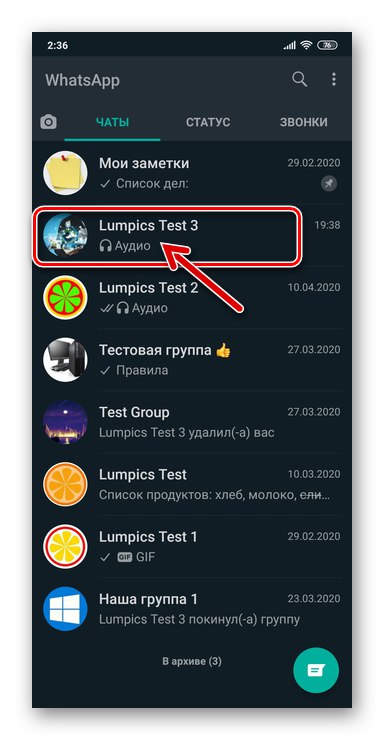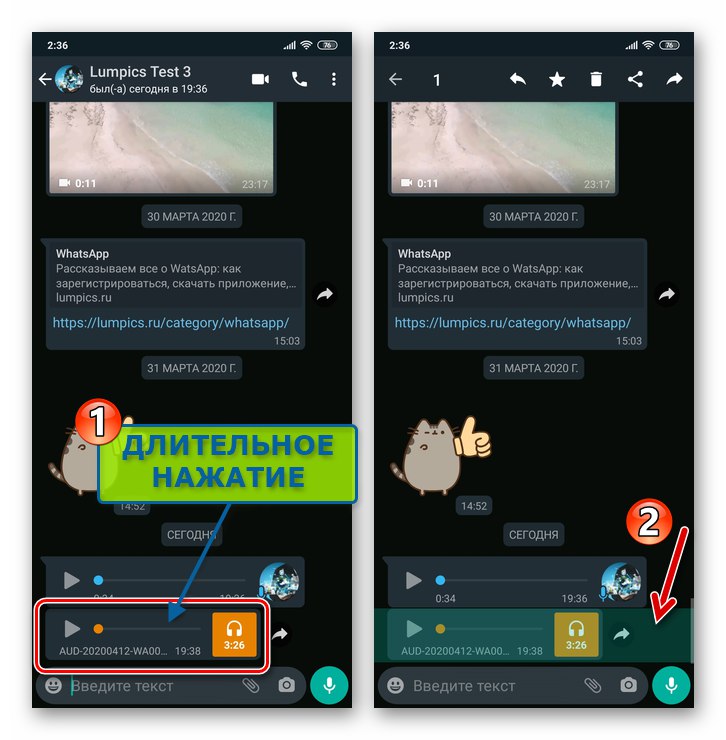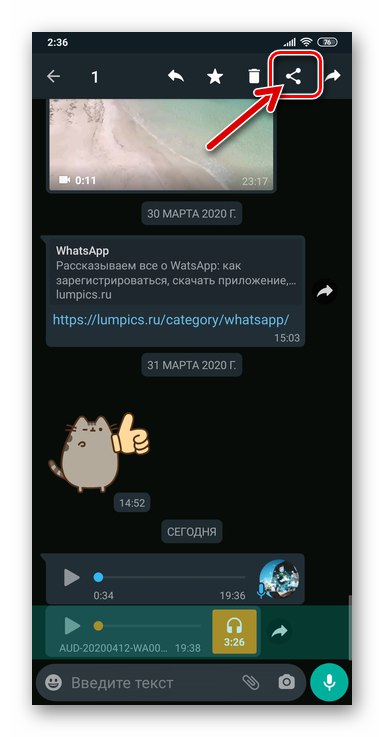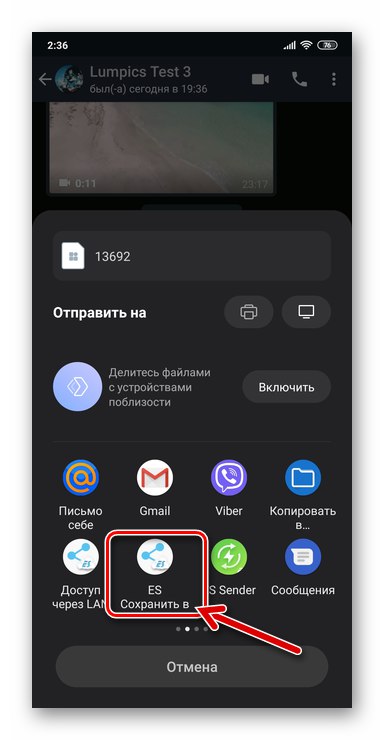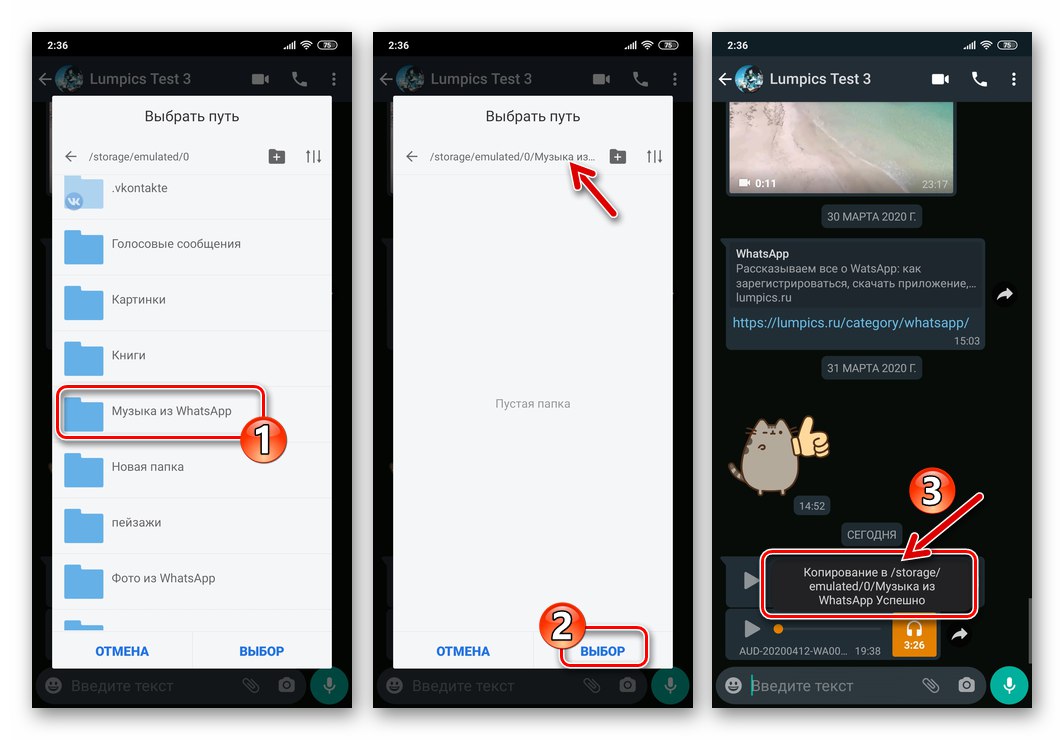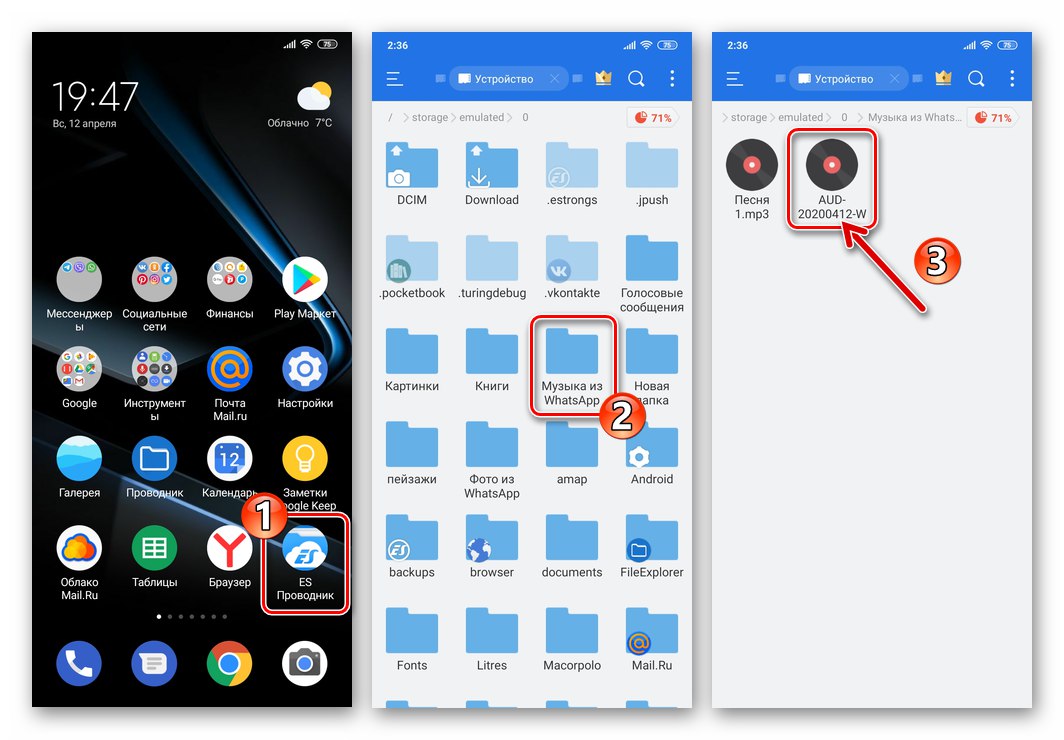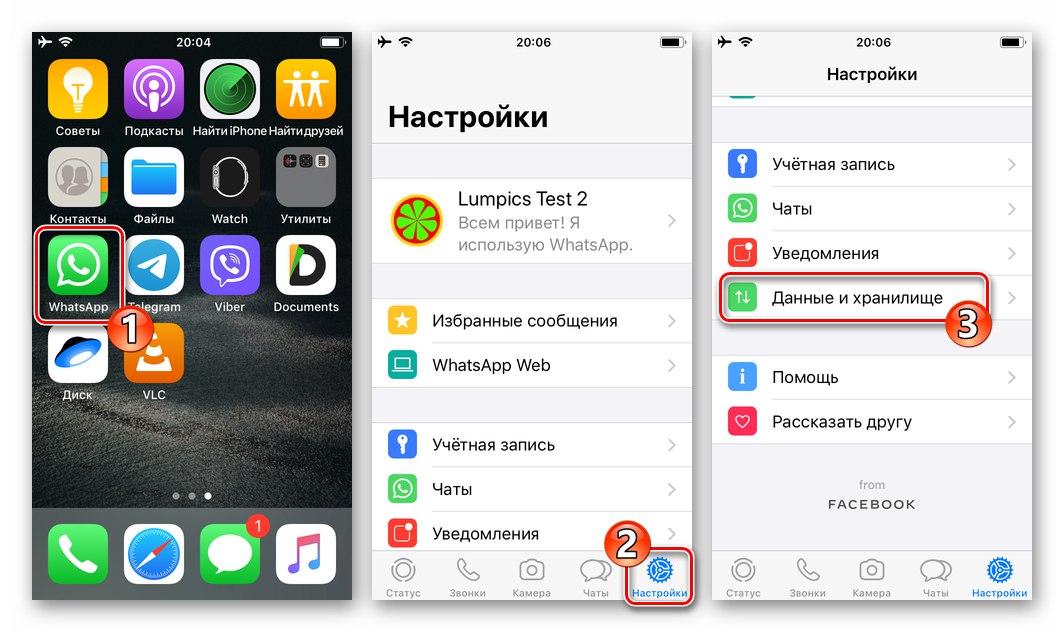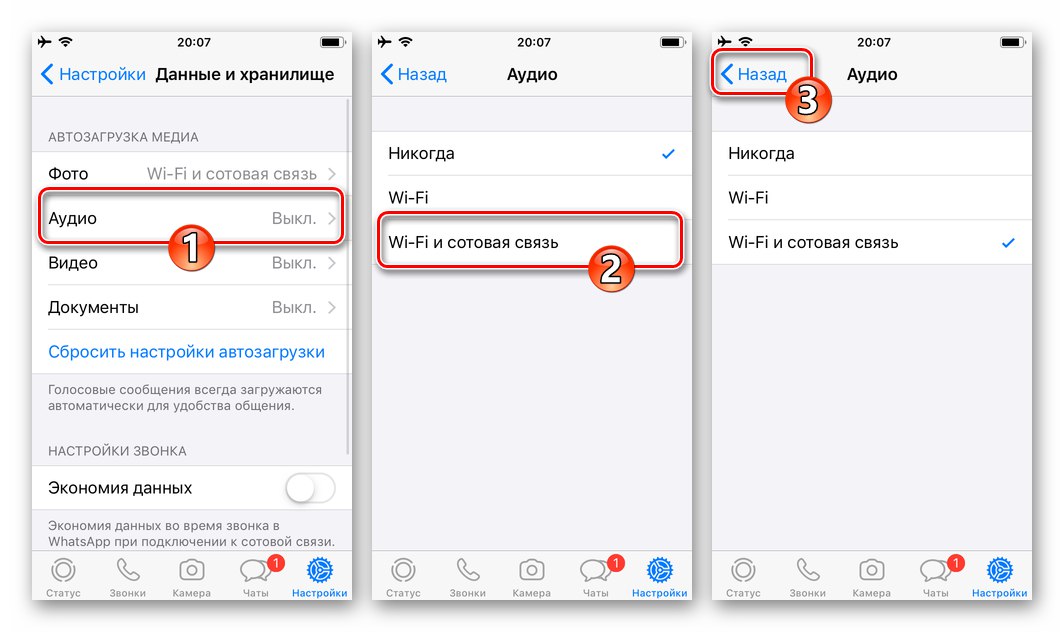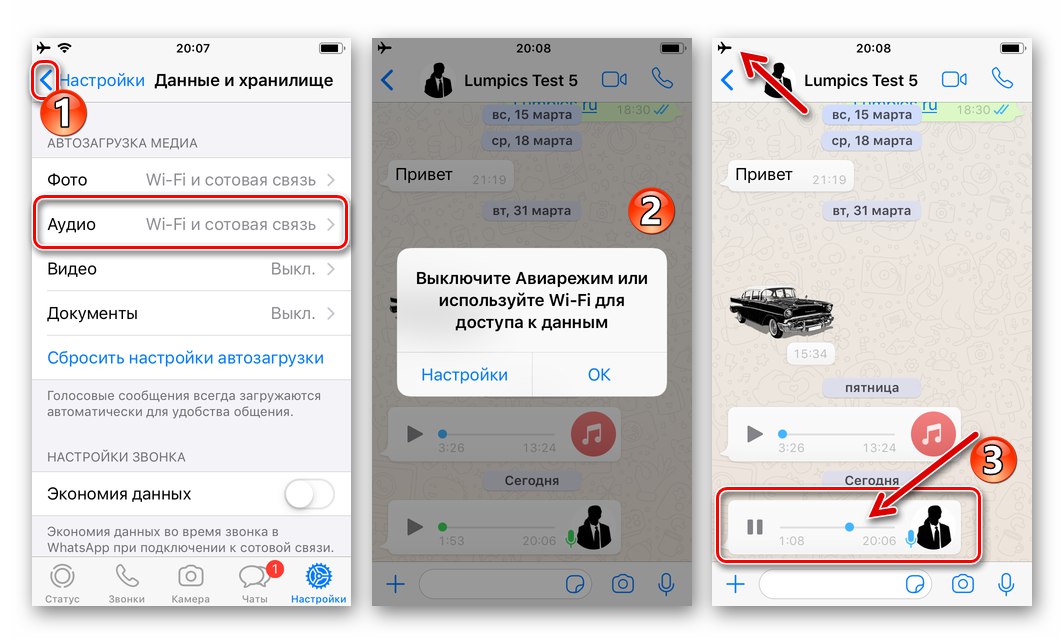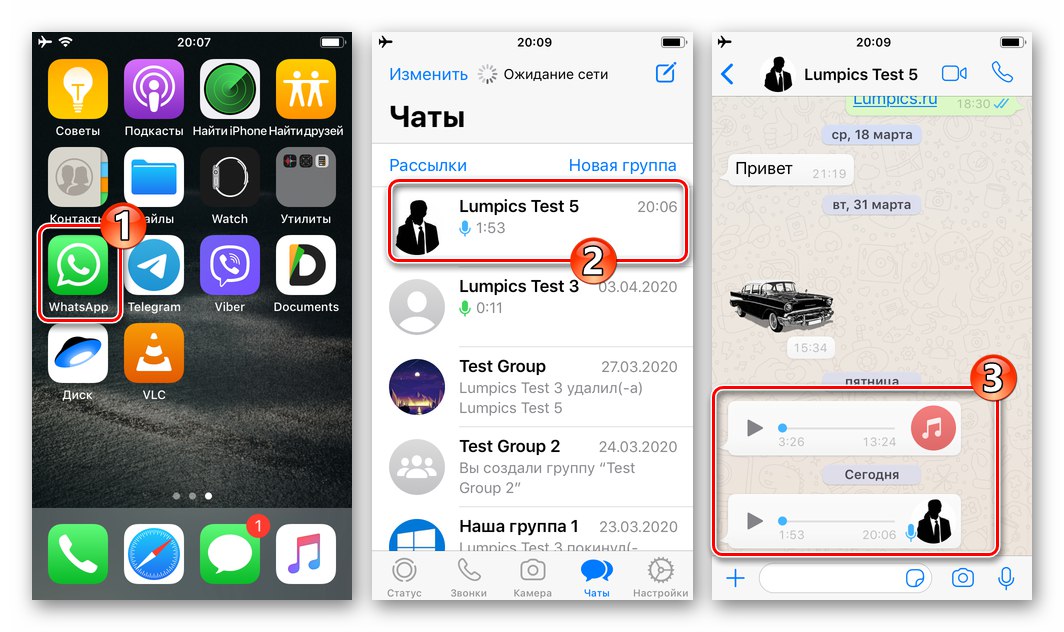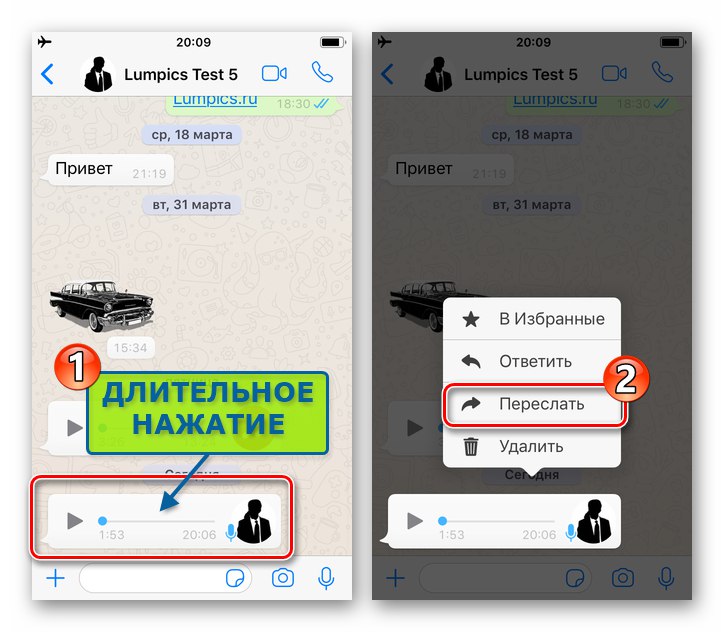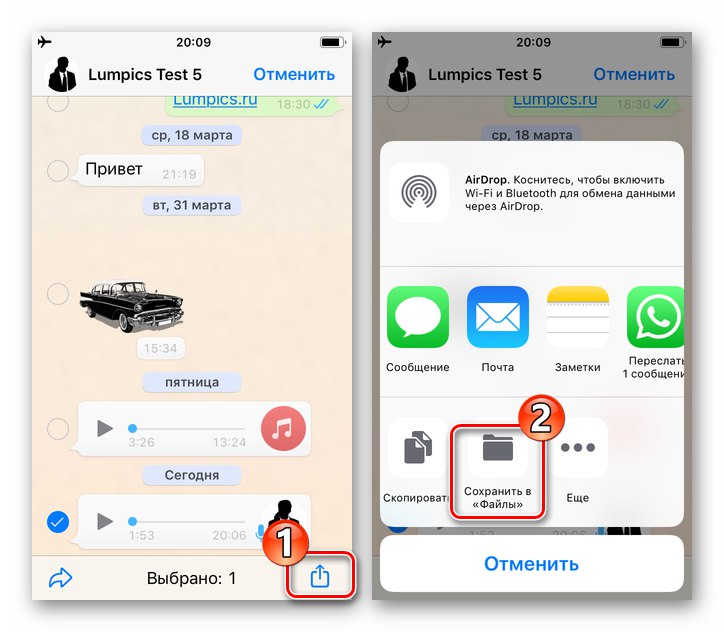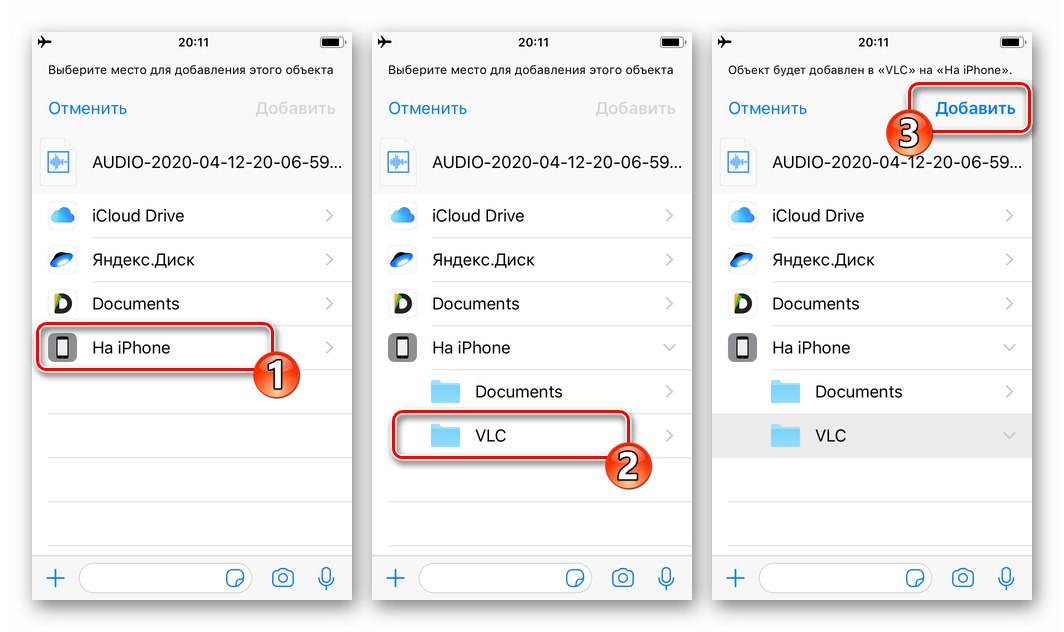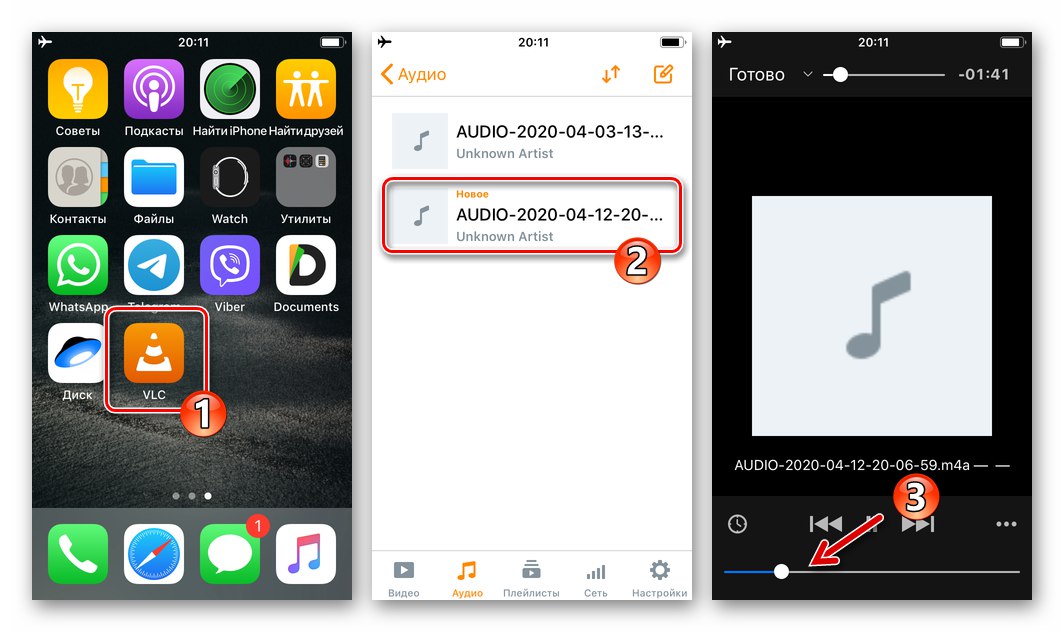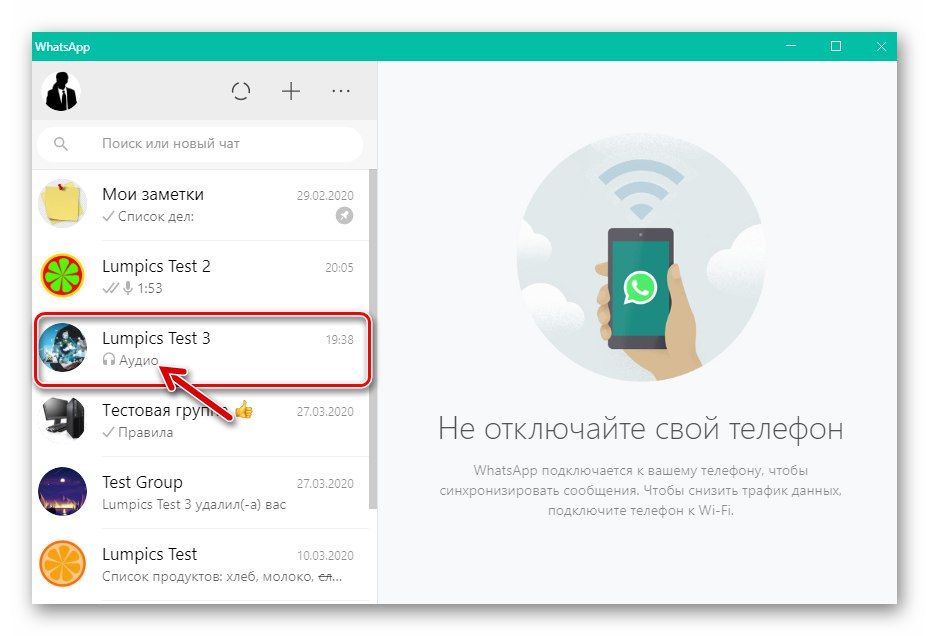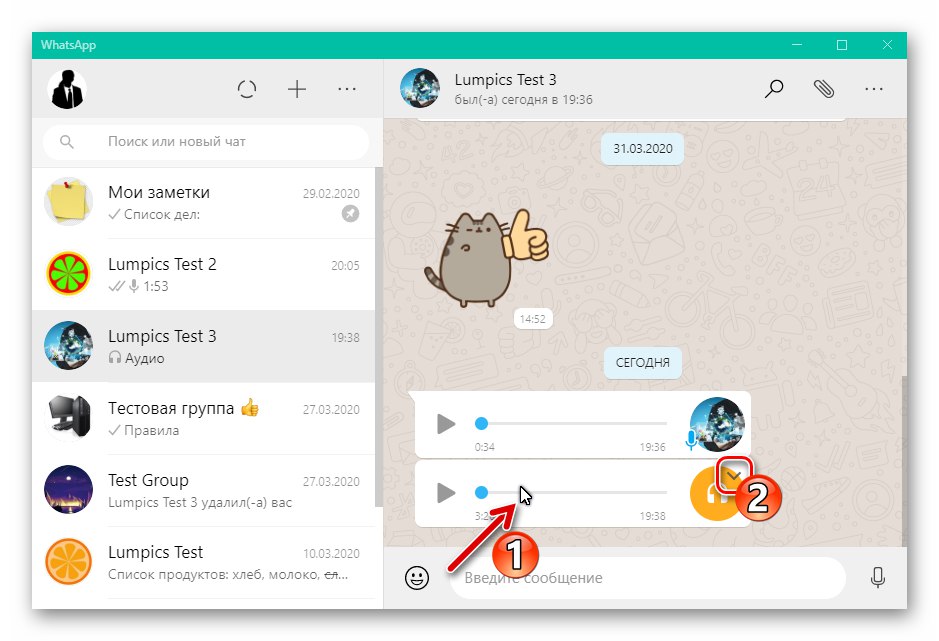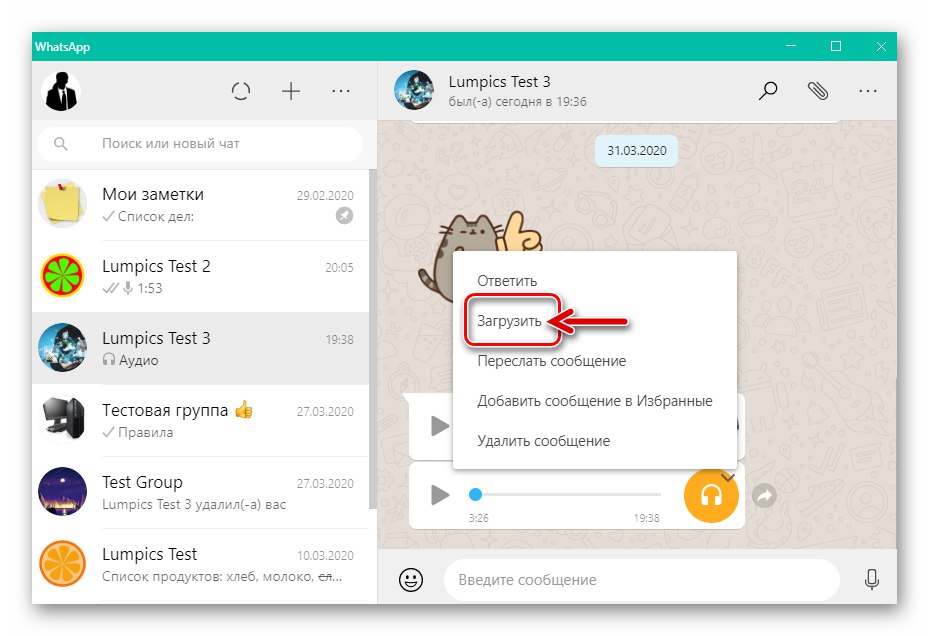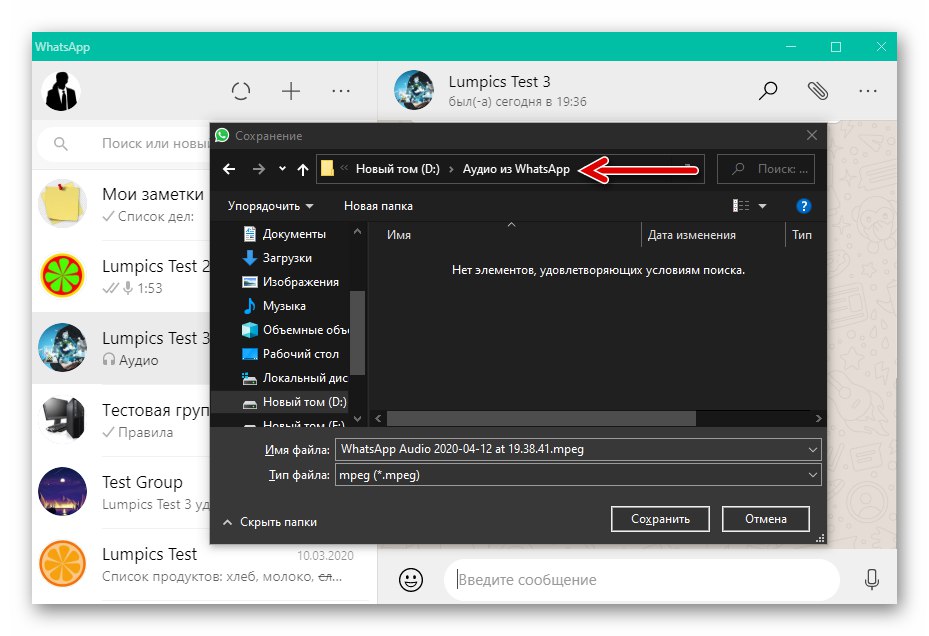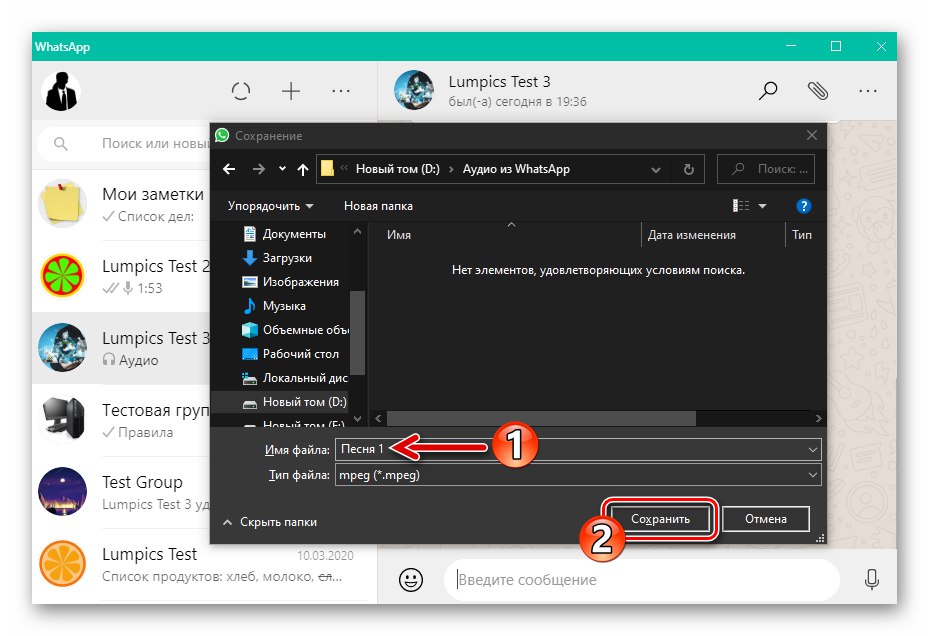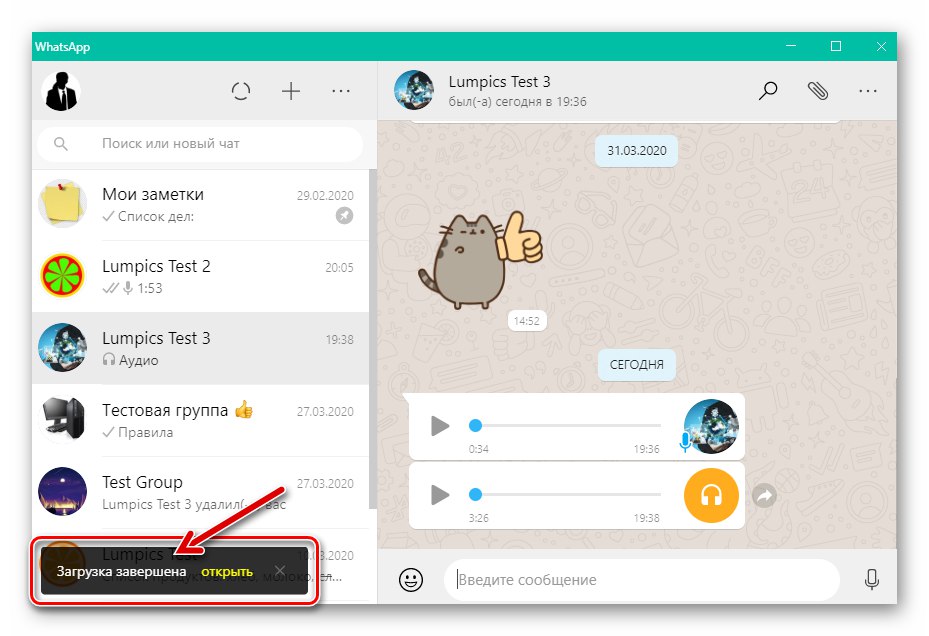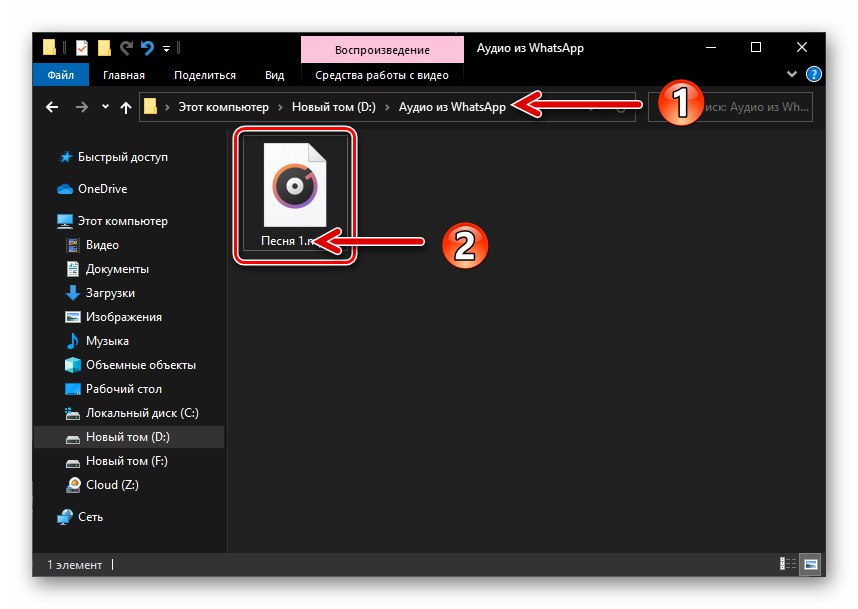اکثر کاربران WhatsApp به طور فعال موسیقی و پیام های صوتی را رد و بدل می کنند و پرونده های جداگانه مربوط به این نوع محتوا از نظر گیرنده با یک مقدار خاص مشخص می شوند. بنابراین ، اغلب این س ofال مطرح می شود که چگونه می توان صدا را از پیام رسان برای استفاده بیشتر برای اهداف مختلف در حافظه دستگاه خود بارگیری کرد و در مقاله بعدی راه حل های چنین مشکلی را در دستگاه اندروید ، آیفون و رایانه شخصی ویندوز در نظر خواهیم گرفت.
اندروید
استخراج فایل های صوتی از WhatsApp برای آندروید با روش ذخیره سازی محتوای نوع دیگری در حافظه دستگاه تفاوت اساسی ندارد ، به عنوان مثال ، یک عکس، و با بیش از یک روش امکان پذیر است.
روش 1: راه اندازی
اولین راه برای دریافت کپی از فایلهای صوتی که توسط کاربران دیگر آن به پیام رسان شما ارسال می شود ، استفاده از اصول عملکرد برنامه سرویس در محیط "ربات سبز" است. در واقع ، هنگام گوش دادن به یک ضبط صوتی خاص در WatsAp ، به طور پیش فرض آن را در یک پوشه خاص ذخیره می کنید و تمام آنچه در مرحله بعدی باید انجام شود این است که فایل موجود در حافظه تلفن هوشمند را در مکانی مناسب تر برای دستکاری بیشتر با آن کپی کنید.
برای اجرای موثر دستورالعمل زیر ، به هر مدیر پرونده برای Android نیاز دارید. برنامه زیر به عنوان مثال استفاده شده است. پرونده های گوگل.
Google File Files Manager را برای Android از فروشگاه Play بارگیری کنید
- در هر صورت ، بررسی کنید که گزینه autoload audio در غیرفعال نشده باشد "تنظیمات" واتس اپ:
- حضور در یکی از سه زبانه اصلی برنامه ("CHATS", "وضعیت", "تماس") ، بر روی سه نقطه واقع در بالای صفحه در سمت راست کلیک کنید و بنابراین منوی اصلی برنامه را باز کنید. از آن برو به "تنظیمات"، و در صفحه بعدی ، روی ضربه بزنید "داده و ذخیره سازی".
![WhatsApp برای آندروید - تماس با تنظیمات مسنجر ، رفتن به قسمت تنظیمات داده و ذخیره سازی]()
- در لیست باز شده "بارگیری خودکار رسانه"، به نوبه خود موارد را لمس کنید "شبکه موبایل",
![WhatsApp برای Android - بارگیری خودکار صدا را در شبکه های داده تلفن همراه فعال کنید]()
"وای فای"
![WhatsApp برای Android - فعال کردن بارگیری خودکار صدا در شبکه های Wi-Fi]()
و "در رومینگ",
![WhatsApp برای آندروید - فعال کردن گزینه بارگیری خودکار صدا وقتی دستگاه در رومینگ است]()
گزینه را فعال کنید "سمعی" در پنجره هایی که ظاهر می شوند البته ، باید بارگیری خودکار پرونده های صوتی را فقط برای آن دسته از شبکه ها که در شرایط شما قابل قبول است ، فعال کنید.
- برای تکمیل تنظیمات پارامترهای راه اندازی ، از آن خارج شوید "تنظیمات" واتس آپ
![WhatsApp برای Android - پس از فعال کردن بارگیری خودکار فایل های صوتی ، از تنظیمات مسنجر خارج شوید]()
- حضور در یکی از سه زبانه اصلی برنامه ("CHATS", "وضعیت", "تماس") ، بر روی سه نقطه واقع در بالای صفحه در سمت راست کلیک کنید و بنابراین منوی اصلی برنامه را باز کنید. از آن برو به "تنظیمات"، و در صفحه بعدی ، روی ضربه بزنید "داده و ذخیره سازی".
- گپ حاوی ضبط صدا را که در حافظه دستگاه کپی شده است باز کنید (این می تواند یک پیام صوتی نیز باشد). سپس می توان پیام رسان را به حداقل رساند.
![WhatsApp برای آندروید - پخش ضبط های صوتی و پیام های صوتی در پیام رسان]()
- "Explorer" مورد نظر خود را برای Android راه اندازی کرده و به مشاهده محتویات حافظه داخلی دستگاه بروید.
![WhatsApp برای Android - به مشاهده حافظه داخلی دستگاه از طریق مدیر فایل بروید]()
- فهرست را باز کنید "Whatsapp"، سپس - پوشه موجود در آن "رسانه ها".
![WhatsApp برای آندروید در حال حرکت در مسیر WhatsApp - رسانه در حافظه داخلی دستگاه است]()
- به یکی از دایرکتوری ها بروید - انتخاب به آنچه دقیقاً می خواهید از پیام رسان بارگیری کنید بستگی دارد:
- برای دریافت فایل های موسیقی - "WhatsApp Audio".
- برای استخراج پیام های صوتی از WhatsApp - "یادداشت های صوتی WhatsApp".
![WhatsApp برای آندروید - پوشه ای با فایل های صوتی بارگیری شده از طریق پیام رسان در حافظه دستگاه دریافت شده است]()
![WhatsApp برای آندروید - محل ذخیره سازی پیام های صوتی بارگیری شده از پیام رسان در حافظه دستگاه]()
در نتیجه ، شما به تمام ضبط های صوتی که برای پیام رسان ارسال شده و در آن گوش می کنید دسترسی پیدا خواهید کرد. فایلهای صوتی با همان قالبی که در آنها ارسال شده ذخیره می شوند و نام آنها حاوی تاریخ دریافت است. پیام های صوتی از طریق WhatsApp به عنوان قالب فایل منتقل می شوند * .خنده، برای ذخیره در پوشه ها توزیع می شوند - هر یک از سوابق دریافت شده برای یک روز جداگانه را ذخیره می کند.
توجه داشته باشید. برخی از کاربران با فرمت غیر استاندارد پیام های صوتی WatsAp گیج می شوند ، اما توجه داشته باشید که فایل هایی که در نتیجه پیروی از این دستورالعمل بدست آمده اند * .خنده بدون محبوبیت توسط موسیقی محبوب پخش می شود بازیکنان برای آندروید، به خصوص AIMP.
![WhatsApp برای Android - پخش پیام های صوتی از طریق پخش کننده شخص ثالث]()
- فایل مورد نیاز را پیدا کرده و از فهرست موجود در حافظه داخلی دستگاه ، آن را در فهرست دیگری کپی کنید ،
![WhatsApp برای Android فایلهای صوتی را از پوشه سیستم پیام رسان به یک پوشه جداگانه بارگیری کرد]()
در صورت لزوم ، برای سهولت جستجو و سازماندهی در آینده ، نام دریافتی را تغییر دهید.
![WhatsApp برای آندروید یک فایل صوتی بارگیری شده از پیام رسان را تغییر نام دهید]()
روش 2: اشتراک عملکرد
روش دیگر استخراج ضبط های صوتی از WhatsApp برای Android با فراخوانی گزینه یکپارچه در این سیستم عامل اجرا می شود اشتراک گذاری ("ارسال")این قابلیت عمدتا برای انتقال پرونده ها از طریق سرویس های مختلف اینترنتی در نظر گرفته شده است ، اما اگر از یک مدیر فایل با قابلیت بارگیری فایل ها از شبکه استفاده می کنید ، به عنوان مثال در دستورالعمل بعدی استفاده می شود ES File Explorer برای آندروید، سپس این گزینه نیز برای حل مشکل ما مناسب است.
- پیام رسان را باز کنید و به چت یا گروهی بروید که صدای کپی شده در آن موجود است.
![WhatsApp برای Android - جابجایی به چت حاوی صدا برای بارگیری در حافظه دستگاه]()
- برای انتخاب آن در گپ ، مدت طولانی در منطقه یک پیام ورودی با یک فایل صوتی متصل فشار دهید.
![WhatsApp برای آندروید - برجسته کردن ضبط صدا در یک چت پیام رسان]()
- سپس بر روی نماد کلیک کنید اشتراک گذاری در منوی ابزاری که در بالای صفحه ظاهر می شود.
![WhatsApp برای Android - برای ضبط صدا که در گپ برجسته شده است ، با عملکرد اشتراک تماس بگیرید]()
- در پانلی که با وسایل موجود برای انتقال پرونده باز می شود ، امضا شده را پیدا کنید "ذخیره در ..." File Explorer icon را بزنید و روی آن کلیک کنید.
![WhatsApp برای Android - ذخیره نماد در (File Explorer) ارسال به ... منو در سیستم عامل]()
- بعد ، به یکی از کاتالوگهای موجود در دستگاه ذخیره سازی بروید ، کلیک کنید "انتخاب" تا ضبط صدا را در آن ذخیره کنید.
![WhatsApp برای آندروید - پوشه را انتخاب کنید تا ضبط صدا از پیام رسان در حافظه دستگاه ذخیره شود]()
- با این کار عملیات استخراج صدا از واتس اپ و ذخیره سازی آن در حافظه دستگاه اندروید به پایان می رسد. پوشه انتخاب شده برای ذخیره مطالب را با کمک مدیر فایل باز کنید ، از آنجا می توانید پخش آن را شروع کنید یا دستکاری های دیگر را انجام دهید.
![WhatsApp برای آندروید - یک فایل صوتی بارگذاری شده از پیام رسان به حافظه تلفن هوشمند]()
iOS
کاربران WhatsApp برای iOSبا نیاز به ذخیره یک فایل موسیقی خاص یا پیام صوتی از پیام رسان در حافظه آیفون ، می تواند این مشکل را حل کند ، از دو طریق عمل می کند.
روش 1: راه اندازی
روش اصلی ذخیره سازی صدای دریافتی از طریق WatsAp در آیفون در واقع نیازی به کاربر برای انجام اقدامات خاصی نیست - شما فقط باید برنامه را به روش خاصی پیکربندی کنید. در این حالت ، شما یک فایل صوتی دریافت نمی کنید که می تواند از طریق نرم افزار شخص ثالث دستکاری شود ، اما با این وجود ، محتوای صوتی در حافظه تلفن هوشمند بارگیری می شود و بعداً می تواند در هر زمان که بخواهید در پیام رسان پخش شود ، حتی اگر دسترسی به اینترنت وجود نداشته باشد.
- WhatsApp را باز کنید ، به آن بروید "تنظیمات" - برای این کار ، روی نماد مربوطه در پانل بخش ، که در پایین صفحه قرار دارد ، ضربه بزنید. فشار بعدی "داده و ذخیره سازی".
![WhatsApp برای آیفون پیام رسان را راه اندازی کرد ، به تنظیمات - داده ها و ذخیره سازی آن بروید]()
- در دسته پارامترهای پیام رسان "رسانه بارگیری خودکار" روی مورد ضربه بزنید "سمعی"... سپس یکی از گزینه ها را انتخاب کنید: "وای فای" یا "Wi-Fi و شبکه تلفن همراه"... در گزینه اول ، بارگیری خودکار ضبط های صوتی فقط در صورت اتصال آیفون به روتر و در گزینه دوم ، علاوه بر این ، هنگامی که دستگاه اینترنت را از شبکه های 3G / 4G دریافت می کند ، انجام می شود.
![WhatsApp برای فعال سازی بارگیری صوتی آیفون از طریق Wi-Fi و شبکه های داده تلفن همراه]()
- بیرون برو "تنظیمات" WhatsApp و به استفاده عادی بروید. اکنون تمام ضبط های صوتی از چت هایی که باز می کنید به طور خودکار در حافظه دستگاه بارگیری می شوند و می توانید بدون توجه به اینکه در زمان چنین نیازی به اینترنت دسترسی دارید یا خیر ، می توانید به آنها در پیام رسان گوش دهید.
![WhatsApp برای آیفون در حال گوش دادن به صدای خودکار بارگیری شده در پیام رسان بدون اینترنت]()
در عین حال ، اگر به عنوان یک فایل موسیقی یا پیام صوتی نیاز دارید ، می توانید آن را با استفاده از روش شرح داده شده در برنامه دیگری استخراج کنید.
روش 2: اشتراک عملکرد
برای اینکه بتوانید به فایلهای صوتی دریافت شده از طریق WhatsApp گوش دهید و یا از طریق نرم افزار شخص ثالث سایر عملیات را با آنها انجام دهید ، باید آنها را به پوشه برنامه منتقل کنید که قرار است برای دستکاری های بعدی استفاده شود. این به عملکرد یکپارچه در iOS کمک می کند اشتراک گذاری.
- WhatsApp را راه اندازی کرده و مکاتبات شخصی یا گروهی را باز کنید ، جایی که صوتی را که می خواهید در حافظه آیفون کپی کنید ، دریافت کردید.
![WhatsApp برای باز کردن پیام رسان آیفون ، تغییر حالت گپ زدن با ضبط های صوتی یا پیام های صوتی]()
- برای ضبط صدا یا پیام صوتی ، مدت طولانی را در منطقه فشار دهید تا منو ظاهر شود و در آن مورد را انتخاب کنید رو به جلو.
![WhatsApp برای iOS با منوی عملکردهای مربوط به ضبط صدا در گپ ، مورد Forward تماس می گیرد]()
- روی عنصر رابط واقع در پایین سمت راست صفحه که به صورت مکعبی با یک پیکان ساخته شده است ، ضربه بزنید. بعد ، در نوار ابزار ظاهر شده ، روی ضربه بزنید "ذخیره در پرونده ها".
![WhatsApp برای iOS با منوی Transfer قابل استفاده برای ضبط صدا از یک چت ، مورد ذخیره در فایلها تماس می گیرد]()
- فهرست فهرست را گسترش دهید "در آیفون"، سپس پوشه برنامه را انتخاب کنید که در آینده قصد دارید فایل صوتی استخراج شده از پیام رسان را با آن دستکاری کنید (این می تواند یک پخش کننده یا مدیر پرونده ، یک مشتری ذخیره سازی ابر و غیره باشد). ضربه زدن اضافه کردن در بالای صفحه در سمت راست ، پس از آن دوباره خود را در WhatsApp خواهید یافت.
![WhatsApp برای iOS ذخیره یک فایل صوتی از یک چت به پوشه برنامه نصب شده در iPhone]()
- در این مرحله ، وظیفه ذخیره صدا در حافظه دستگاه iOS حل شده تلقی می شود - برنامه ای را که هنگام دنبال کردن مرحله قبلی دستورالعمل انتخاب کردید ، باز کنید و در آن ضبط صدا را که از پیام رسان بارگیری شده است ، پیدا خواهید کرد.
![WhatsApp برای آیفون که ضبط های صوتی را از طریق یک پخش کننده شخص ثالث از پیام رسان بارگیری می کند]()
پنجره ها
WhatsApp برای ویندوز آسان ترین راه را در مقایسه با نسخه های موبایل پیام رسان برای ذخیره فایل های موسیقی و پیام های صوتی دریافت شده از طریق پیام رسان ارائه می دهد. همه کارها با چند کلیک ماوس در پنجره برنامه انجام می شود.
- WatsAp را روی رایانه خود راه اندازی کنید و در جایی که ضبط صدا قابل بارگیری است گپ بزنید.
![WhatsApp برای ویندوز پیام رسان را راه اندازی می کند ، با ضبط صدا یا پیام صوتی گپ بزنید]()
- نشانگر ماوس را در قسمت پیام صوتی قرار دهید ، در نتیجه نماد منوی اقدام در گوشه بالا سمت راست آن ظاهر می شود - روی آن کلیک کنید.
![WhatsApp برای ویندوز منوی اقدام تماس برای ضبط صدا در گپ]()
- روی مورد کلیک کنید "دانلود" در لیست گزینه های نمایش داده شده.
![WhatsApp برای Windows بارگیری مورد در منوی اقدامات اعمال شده برای ضبط صدا در گپ]()
- در پنجره باز شده "حفظ" مسیری را که می خواهید فایل بارگیری شده از پیام رسان را در آن قرار دهید دنبال کنید.
![WhatsApp برای ویندوز انتخاب مسیر برای ذخیره صدا از پیام رسان]()
- توصیه می شود به فایل صوتی ذخیره شده نامی معنی دار بدهید تا بیشتر از سایر ضبط ها متمایز شود - این کار را انجام داده و کلیک کنید "صرفه جویی".
![WhatsApp برای ویندوز به نام فایل صوتی استخراج شده از پیام رسان ، صرفه جویی می کند]()
- با این کار بارگیری صدا از WhatsApp روی دیسک رایانه کامل می شود.
![WhatsApp برای Windows بارگیری ضبط صدا از چت در پیام رسان به دیسک رایانه به پایان رسید]()
پوشه انتخاب شده برای ذخیره در Windows Explorer را باز کنید ، پس از آن می توانید به ضبط شده گوش دهید یا اقدامات دیگری را در رابطه با آن انجام دهید.
![WhatsApp برای ضبط صدا ویندوز از پیام رسان بر روی دیسک PC بارگیری شده است]()
همانطور که مشاهده می کنید ، ذخیره سازی موسیقی و / یا پیام های صوتی دریافت شده از طریق WhatsApp به عنوان پرونده در حافظه دستگاه تلفن همراه یا دیسک کامپیوتر کار دشواری نیست. سیستم عامل های مختلف روش های مختلفی برای ذخیره این نوع محتوا دارند و شما باید بسته به دستگاه مورد استفاده برای دسترسی به پیام رسان اقدام کنید.